2020/11/18
2020年9月より、Google広告のターゲティング機能、「カスタムアフィニティ」と「カスタムインテント」が「カスタムオーディエンス」という機能に統合されました。
今回はそのカスタムオーディエンスについてと、実際の設定方法を説明していきます。
カスタムオーディエンスとは?
商材に関連する具体的なキーワード/URL/アプリのいずれかを指定することで、興味・関心があるユーザーや購買意欲のあるユーザーに対して広告を表示することができます。
キャンペーン種類としては、ディスプレイ広告・YouTube広告・ファインド広告で使用が可能です。
従来は商材に興味・関心があるユーザーに広告配信をしたいときはカスタムアフィニティ、購買意向が高いユーザーにはカスタムインテント…と分けて設定を行う必要がありましたが、カスタムオーディエンスではキャンペーンに設定してある目標と入札戦略に合わせて自動的に配信ユーザーを決定してくれます。
また、今までカスタムアフィニティ・カスタムインテントを設定していたアカウントについては、自動的にカスタムオーディエンスに設定移行が行われています。
・キーワードでの設定
ターゲットユーザーが興味や関心を持っているカテゴリをキーワードかフレーズの形で入力できます。
指定したキーワードに関連した商品に対して、興味を持つ可能性が高い、もしくは購買意向のあるユーザーに広告が表示されるようになります。
また、入力したキーワードの解釈方法を「キーワードに対して興味関心/購入意向があるユーザー」「キーワードを検索したユーザー」のどちらかにするか指定ができます。
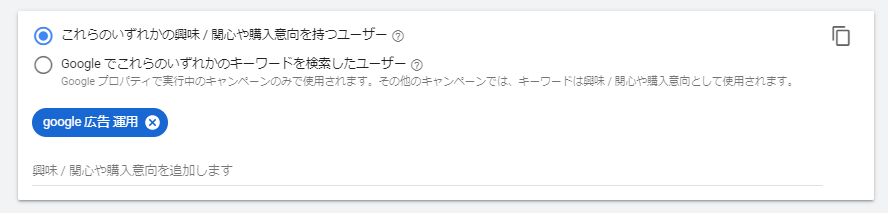
・URLでの設定
ターゲットユーザーがアクセスしそうなサイトのURLを入力でき、”指定したURLと類似したサイトを閲覧しているユーザー”に対して広告が表示されるようになります。
あくまで「指定したURLと類似したサイト」なので、指定したURLに広告が表示されるわけではありません。

・アプリでの設定
ターゲットユーザーが使用していそうなアプリの名前を入力でき、”指定したアプリと類似したアプリをダウンロードしているユーザー”に広告が表示されます。
こちらも指定したアプリそのものに広告が表示されるようになるわけではありません。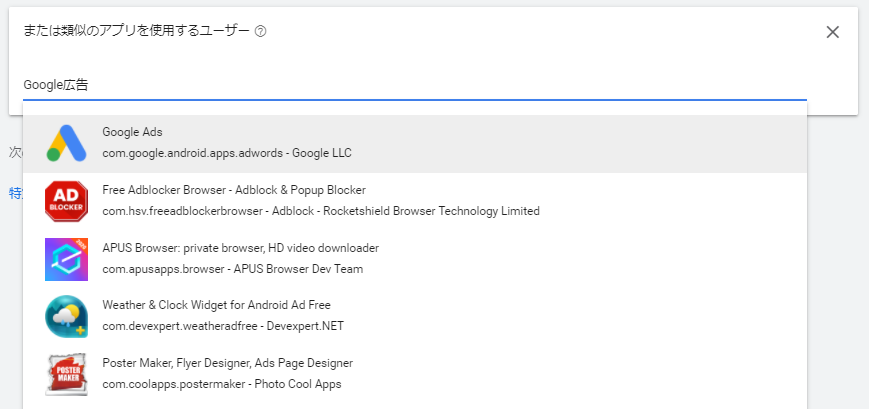
設定方法
カスタムオーディエンスの設定を行いたいキャンペーンを開き、左メニューから「オーディエンス」を選択します。
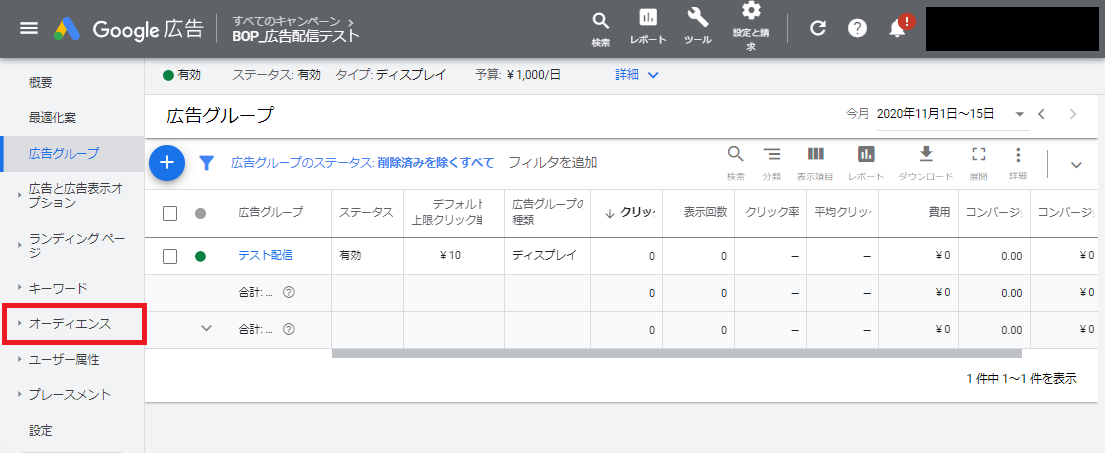
オーディエンスの設定画面が開いたら、左上の鉛筆マークをクリックします。
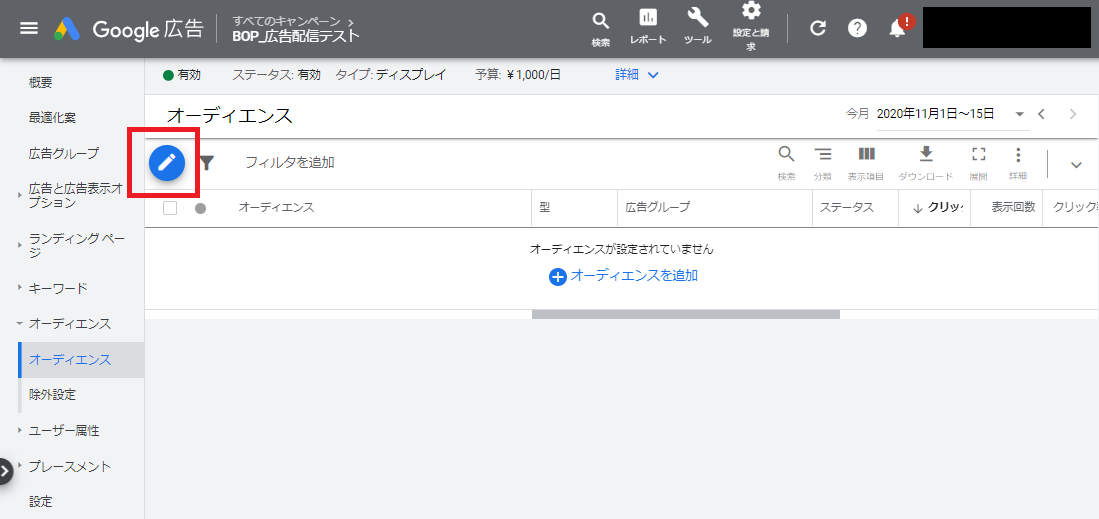
「オーディエンスを編集」を選択し、ターゲティングにチェックを入れます。
「閲覧」のタブを選択すると「お客様のカスタムオーディエンス」というメニューがあるので、それを選択します。
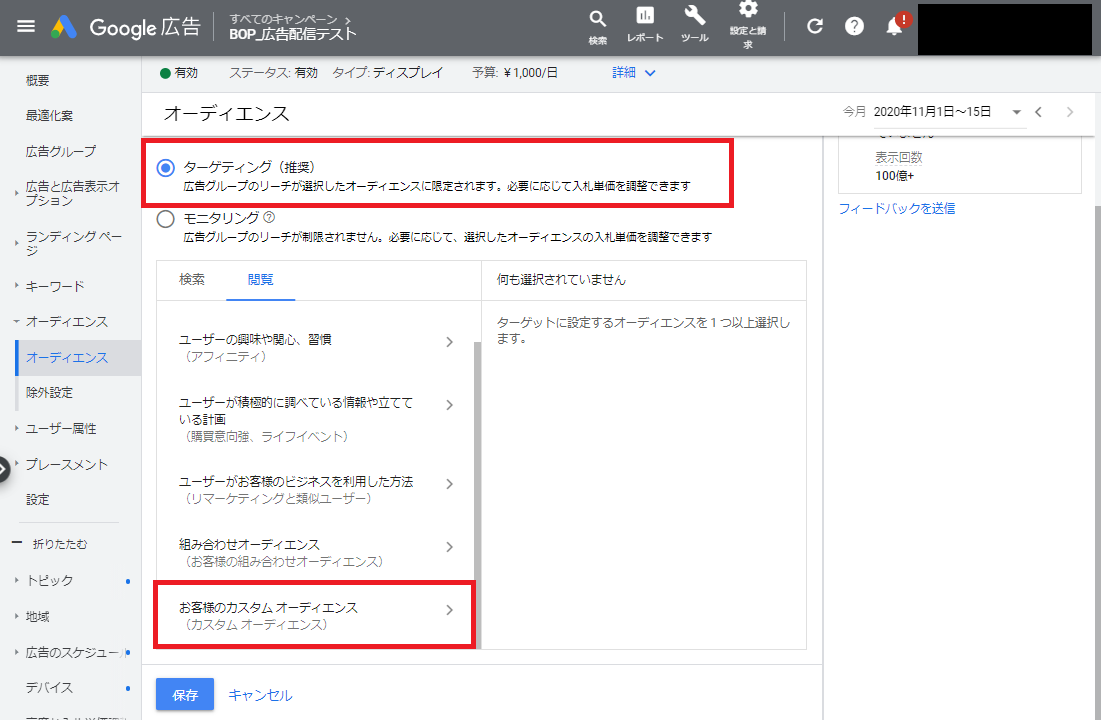
新しいカスタムユーザー層の画面が表示されたら、キーワード/URL/アプリを指定できるようになります。
入力が終わったら、右下の「ユーザー層を保存」を選択します。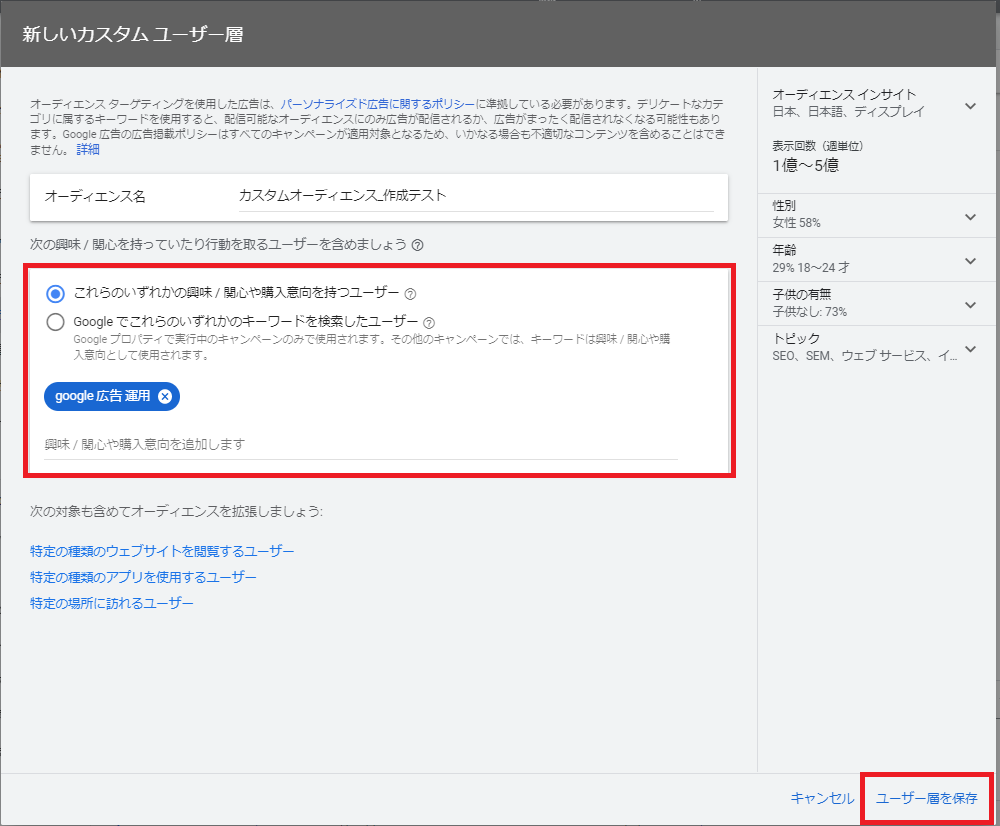
保存後、先程のオーディエンス設定画面に戻るので、作成したオーディエンスにチェックが入っていることを確認して保存します。
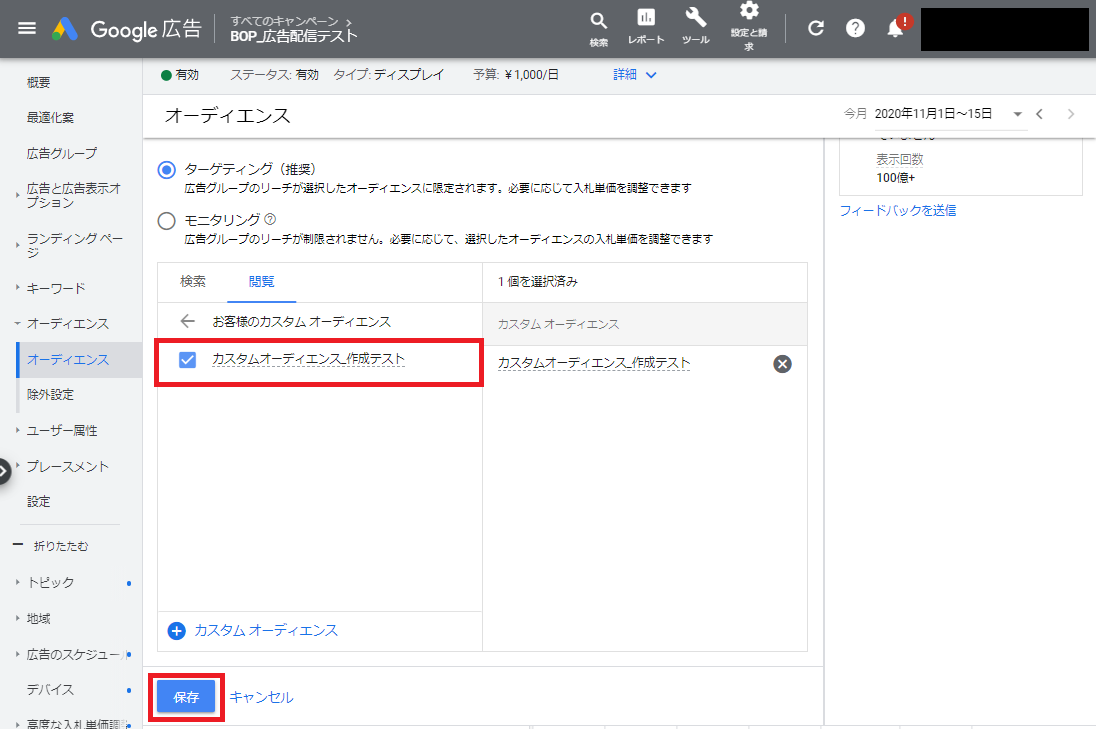
キャンペーンのオーディエンス一覧に追加されたら設定は完了です。
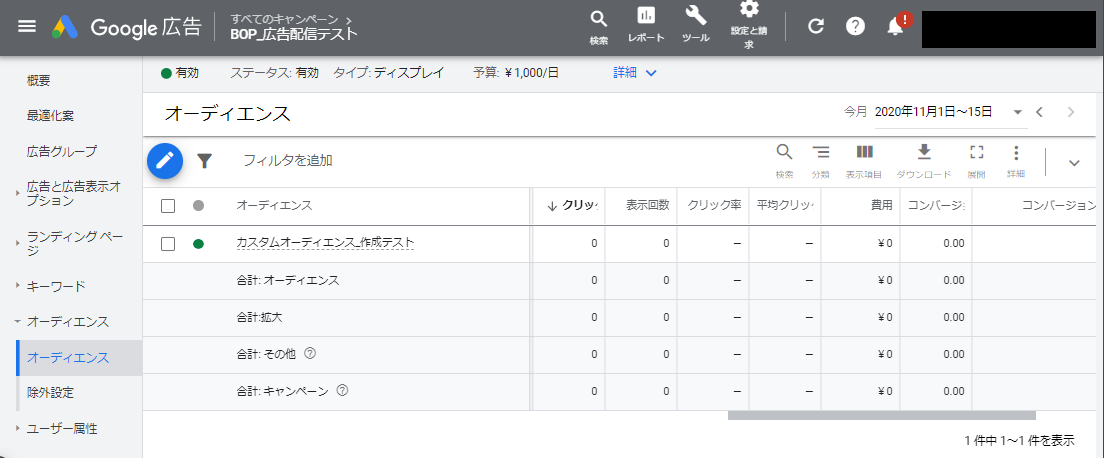
まとめ
今回はカスタムアフィニティ・カスタムインテントに変わる”カスタムオーディエンス”についてご説明しました。
弊社BOPコミュニケーションズでは、このようなターゲティングも含めたお客様に最適な配信案を一緒にお考えいたします。
WEB広告を活用して売上を伸ばしたい、今までよりも広く商品やサービスを届けたい…
そんな場合は、下記のバナーからお気軽にご相談ください!
